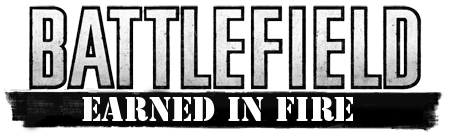Информация о Teamspeak 3

Новый адрес Team Speak - ts.wzp.com.ua
TeamSpeak - одна из лучших программ VoIP связи на сегодняшний день, которая предназначена для общения по интернету. Она состоит из клиентской и серверной части, которая в свою очередь способна обработать тысячи одновременных подключений. Основной задачей этого продукта является обеспечение голосовой связи для геймеров. В чем преимущество этой программы перед другими, например Skype? Если речь идет о командных играх по интернету то самым важным фактором в этом случае является задержка - через сколько миллисекунд сигнал поступил к другим членам команды. Teamspeak может гордится тем, что этот показатель у него один из лучших на сегодняшний день. Скачать последнюю версию можно по адресу http://www.teamspeak.com/?page=downloads
Настройка Teamspeak 3
После установки и запуска Teamspeak у Вас должно появится следующее окно:

В первую очередь Вам необходимо найти Teamspeak сервер, наш клан рекомендует сервер http://wzp.com.ua/
После того, как Вы нашли сервер, необходимо к нему подключиться, так как показано на следующем скриншоте:

В меню выбираем Connections > Connect. Далее в появившемся окошке вписываем в Address адрес сервера, а в Port - порт соответственно. В нашем случае это стандартный порт 9987. В поле Nickname указываем желаемый ник на сервере. Если сервер приватный, то в поле Server Password Вам необходимо будет ввести пароль. В нашем случае пароля нет.
Далее необходимо настроить сам клиент Teamspeak. В первую очередь откроем вкладку Capture.

Мы видим 3 метода активации микрофона:
Push-To-Talk - при нажатии на кнопку
Continous Transmission - постоянно включенный микрофон
Voice Activation Detection - автоматическая активация при разговоре
Возможно, Вам кажется что третий вариант удобнее всего? Но на практике это не совсем так. Если Вы поставите такой метод активации, то играя, к примеру, в Battlefield случайный вздох, звонок телефона, скрип, стук или все, что издает звук будет передаваться Вашим тиммейтам что очень сильно мешает игре. По этому, рекомендуем ставить 1 вариант - на кнопку. Задавая назначение на кнопку будьте бдительно чтоб эта кнопка не использовалась игрой? иначе когда вы будет активировать микрофон то, например клавишей "V" в BFBC2 у вас находясь вы в технике будет включатся задний вид - согласитесь удобства мало.
Далее заходим во вкладку Playback и используя ползунки меняем громкость с которой будут Вас слышать другие участники. Вправо - громче, влево - тише. Проверить громкость можно нажав на кнопку Play Test Sound
На этом этапе настройка программы завершена, все остальные опции можно оставит по умолчанию.
Кроме голосового чата, в Teamspeak присутствует текстовый чат, который очень удобный, к примеру, для отсылки всем участникам канала IP адреса сервера. На скриншоте поле для ввода текста обведено синим. Текстовый чат можно просмотреть открыв вкладку канала (обведено синим).
Это основные моменты, которые необходимо знать при использовании программы Teamspeak.
Адрес ТимСпик сервера изменился на 79.171.125.98, или ts.wzp.com.ua
комната "EIFclan" в ветке BFBC2, пароль можно узнать у администрации сайта или главкома клана.